Índice
![]() Sobre o Autor
Sobre o Autor
![]() Postagens Relacionadas
Postagens Relacionadas
Aprimorado por IA

- Corrigir vídeos quebrados, impossíveis de reproduzir, sem som, etc.
- Reparar imagens corrompidas e melhorar a qualidade com algoritmos avançados de IA.
- Corrigir arquivos PDF, Word, Excel e PowerPoint.
100% Seguro
Você já se deparou com uma situação em que a rolagem do Excel não funciona no seu Mac ? Este guia explicará por que o recurso de rolagem não funciona no Excel para Mac e como resolver o problema para garantir que a função de rolagem funcione perfeitamente na sua planilha.
Como habilitar a rolagem para abas de planilhas? Estou usando o Excel do Office 365 em um Mac e minha pasta de trabalho tem várias planilhas. Eu costumava usar uma barra de rolagem na parte inferior da tela para navegar rapidamente entre as planilhas. Não vejo a barra de rolagem, apenas as setas para a esquerda ou para a direita no canto inferior esquerdo da tela. - Reddit
A rolagem sem resposta no Excel para Mac pode interromper sua análise de dados ou fluxo de trabalho instantaneamente. Ao contrário do Windows, os layouts de teclado específicos do Mac e os comportamentos do Excel contribuem para esse problema frustrante. Entender as causas comuns pelas quais a rolagem do Excel não funciona é o primeiro passo para resolver o problema.
- Solução 1. Reparar o arquivo corrompido do Excel por meio da ferramenta de reparo de documentos
- Solução 2. Desabilite o Scroll Lock no Excel
- Solução 3. Descongele os painéis para corrigir o problema de rolagem do Excel
- Solução 4. Habilitar barras de rolagem no Excel para Mac
- Solução 5. Desativar a rolagem do zoom
- Solução 6. Atualize ou reinstale o Excel
Por que a rolagem não está funcionando no Excel para Mac?
Aqui estão as principais causas pelas quais a rolagem do Excel não está funcionando:
🔒 Ativação acidental do Scroll Lock : A causa mais comum é a ativação não intencional do Scroll Lock (ScrLk). Quando ativado, as teclas de seta rolam a planilha inteira em vez de se moverem entre as células. Os teclados Mac não possuem uma tecla dedicada ao Scroll Lock, o que facilita a ativação sem que se perceba.
🧊Painéis Congelados Limitando a Navegação: Linhas/colunas congeladas podem bloquear sua visualização, criando a ilusão de que a rolagem está quebrada. Este recurso fixa seções (por exemplo, cabeçalhos), impedindo que se movam — útil para conjuntos de dados grandes, mas problemático se mal aplicado.
⛔Barras de rolagem desativadas ou corrompidas: as barras de rolagem do Excel podem estar ocultas nas configurações. Se desativadas em "Preferências > Exibir > Barras de Rolagem", a navegação depende apenas das teclas de seta ou trackpads, que podem falhar se o Scroll Lock estiver ativado. Corrupção de arquivos também pode causar mau funcionamento das barras de rolagem. Repare o arquivo corrompido do Excel para que o recurso de rolagem volte a funcionar.
⚠️Falhas de hardware ou software: Mouses/trackpads com defeito, versões desatualizadas do Excel ou bugs temporários de software podem prejudicar a rolagem. Sempre descarte problemas de hardware primeiro, testando periféricos em outros aplicativos.
⚙️Configurações ou complementos conflitantes:
- "Zoom com roda de rolagem": se ativado (em "Excel > Preferências > Avançado"), a rolagem do mouse aplica zoom em vez de navegação.
- Complementos: extensões de terceiros podem interromper o comportamento padrão do Excel, bloqueando a funcionalidade de rolagem.
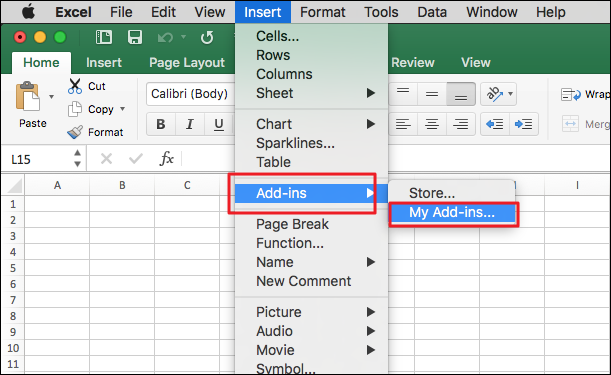
Como corrigir o problema de rolagem do Excel que não funciona em um Mac
Depois de descobrir as possíveis causas, você pode consultar as seguintes correções para resolver o problema do recurso de rolagem que não funciona no Excel para Mac.
Solução 1. Reparar o arquivo corrompido do Excel por meio da ferramenta de reparo de documentos
A função de rolagem pode não funcionar corretamente em um arquivo Excel corrompido no seu Mac; nesse caso, você deve reparar o arquivo Excel corrompido para que a função de rolagem volte a funcionar. Aqui estão duas ferramentas confiáveis para reparar documentos corrompidos: a ferramenta de reparo integrada do Excel e o EaseUS Fixo Document Repair .
Use a ferramenta de reparo integrada do Excel: clique em "Arquivo > Abrir", selecione o arquivo, clique em "▼" ao lado do botão "Abrir" e escolha "Abrir e Reparar > Reparar".
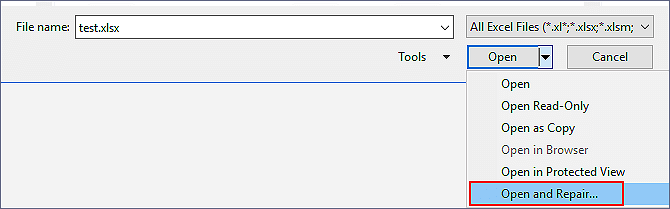
Para arquivos severamente danificados, como o Excel não abrir no Mac , considere o EaseUS Fixo Document Repair e siga as etapas abaixo para executar o processo de reparo do documento:
Passo 1. Baixe e execute o Fixo no Mac. Selecione "Reparar Arquivo" no painel esquerdo. Clique em "Adicionar Arquivo" para selecionar documentos corrompidos do Office, incluindo Word, Excel, PDF e outros que você deseja reparar.

Passo 2. Para reparar arquivos corrompidos em lote, clique no botão "Reparar tudo". Se quiser reparar um documento específico, mova o cursor até o documento e clique no botão "Reparar". Você pode clicar no ícone de olho para visualizar o documento reparado.

Passo 3. Clique em "Salvar" para salvar um documento selecionado. Para manter todos os documentos reparados, escolha "Salvar tudo". Quando o salvamento for concluído, clique em "Exibir reparados" para localizar a pasta reparada.

Aqui está um tutorial em vídeo que também ajuda você a reparar arquivos corrompidos do Excel em um Mac:
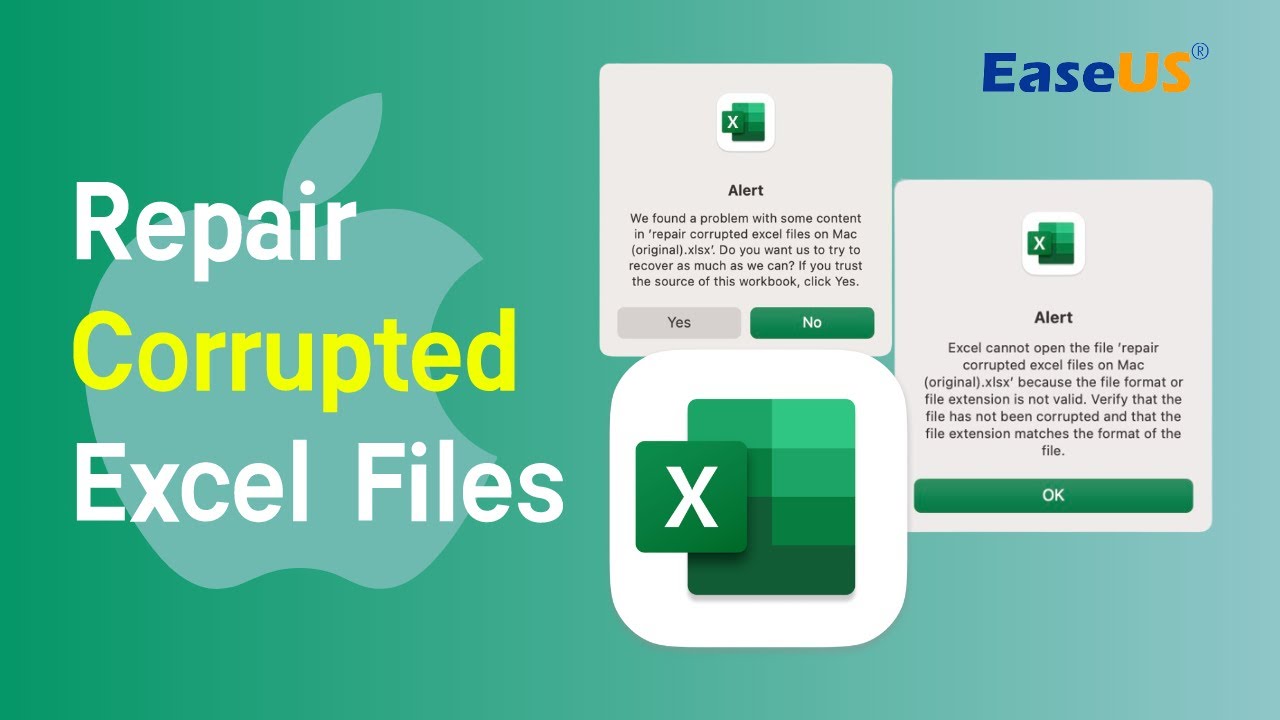
Além disso, o EaseUS Fixo pode reparar arquivos corrompidos em um Mac , incluindo documentos do Word/Excel/PowerPoint, vídeos, fotos, arquivos de áudio, etc. Instale esta ferramenta profissional de reparo de arquivos no seu Mac para evitar perda de dados devido à corrupção de arquivos.
Solução 2. Desabilite o Scroll Lock no Excel
Como os Macs não têm uma tecla ScrLk física, use os seguintes métodos: Pressione "Shift + F14" ou "Fn + Shift + F14", que variam de acordo com o modelo do teclado.
Se você acha que esta publicação é útil, compartilhe com seus amigos e ajude-os a descobrir por que a rolagem do Excel não está funcionando em um Mac e como consertar isso.
Solução 3. Descongele os painéis para corrigir o problema de rolagem do Excel
Para verificar se os painéis estão congelados, navegue até "Exibir > Janela > Descongelar Painéis". Se esta opção estiver desativada, nenhum painel está congelado.

Você está lidando com painéis congelados que não funcionam no Excel? Se sim, continue lendo este artigo para saber mais sobre as causas e as 4 principais soluções para resolver esse erro.
Congelar painéis não funciona no Excel [Resolvido com IA Power]
Congelar painéis é o recurso mais vantajoso do Excel, permitindo manter linhas ou colunas específicas visíveis. Leia mais >>
Solução 4. Habilitar barras de rolagem no Excel para Mac
Às vezes, o recurso de rolagem não funciona só porque você não o habilitou nas configurações:
Passo 1. Vá para "Excel > Preferências > Exibir".
Etapa 2. Marque Mostrar barra de rolagem horizontal e Mostrar barra de rolagem vertical.
Solução 5. Desativar a rolagem do zoom
Para desabilitar a rolagem do Zoom para que a rolagem do Excel funcione bem:
Passo 1. Abra "Preferências > Avançado".
Etapa 2. Desmarque Zoom ao rolar com IntelliMouse.
Solução 6. Atualize ou reinstale o Excel
Para atualizar o aplicativo Excel no seu Mac: Acesse "Ajuda > Verificar Atualizações" para instalar a versão mais recente. Este método resolverá problemas do programa, como o Excel não abrir no Mac .
Para reinstalar o aplicativo Excel no seu Mac: Desinstale pelo Finder e baixe uma nova cópia da Mac App Store ou do portal do Microsoft 365.
Conclusão
Falhas de rolagem no Excel para Mac geralmente decorrem da ativação do Scroll Lock, painéis travados ou configurações incorretas. Para problemas persistentes, repare arquivos corrompidos usando a ferramenta integrada do Excel ou atualize/reinstale o aplicativo. Se as ferramentas integradas não resolverem o problema, ferramentas como o EaseUS Fixo Document Repair oferecem uma opção para arquivos gravemente danificados.
Perguntas frequentes sobre rolagem do Excel não funciona no Mac
Aqui estão algumas perguntas que as pessoas costumam fazer quando enfrentam o problema de a rolagem do Excel não funcionar em um Mac:
1. Como desbloquear o Scroll Lock no Excel em um Mac?
No Apple Extended Keyboard, pressione a tecla F14, que é análoga à tecla Scroll Lock de um teclado de PC. Se a tecla F14 estiver presente no seu teclado, mas não houver a tecla Fn, use o atalho "Shift + F14" para ativar ou desativar o Scroll Lock.
2. Por que a rolagem não está funcionando no Mac?
Abra "Configurações do Sistema" e selecione "Acessibilidade". Role a tela para baixo à esquerda até Mouse e Trackpad. Em seguida, clique no botão "Opções do Trackpad". Desmarque "Rolagem" e clique em "OK". Em seguida, clique no botão "Opções do Trackpad". Em seguida, marque "Rolagem" novamente.
3. Como habilito a rolagem no meu Mac?
Para habilitar a rolagem no seu Mac:
- Passo 1. Clique no símbolo da Apple no canto superior esquerdo da tela.
- Passo 2. Selecione "Configurações do sistema" no canto superior esquerdo.
- Etapa 3. Clique em "Aparência".
- Etapa 4. Na seção "Mostrar barras de rolagem", opte por mostrar suas barras de rolagem "sempre".
Esta Página Foi Útil?

